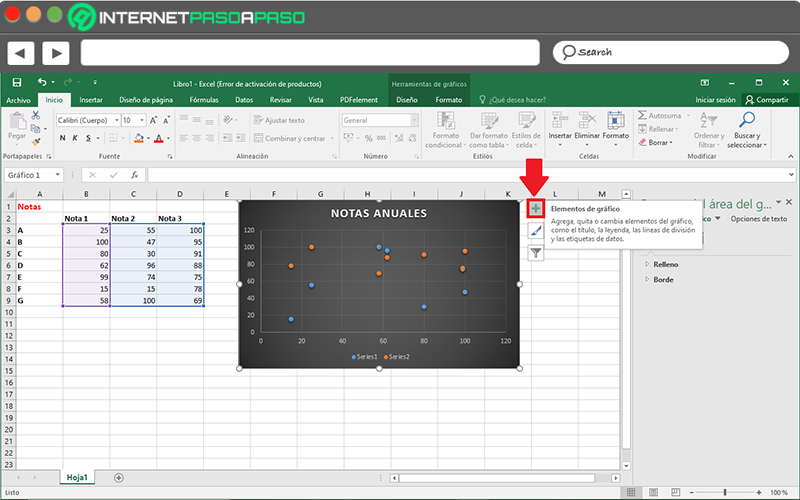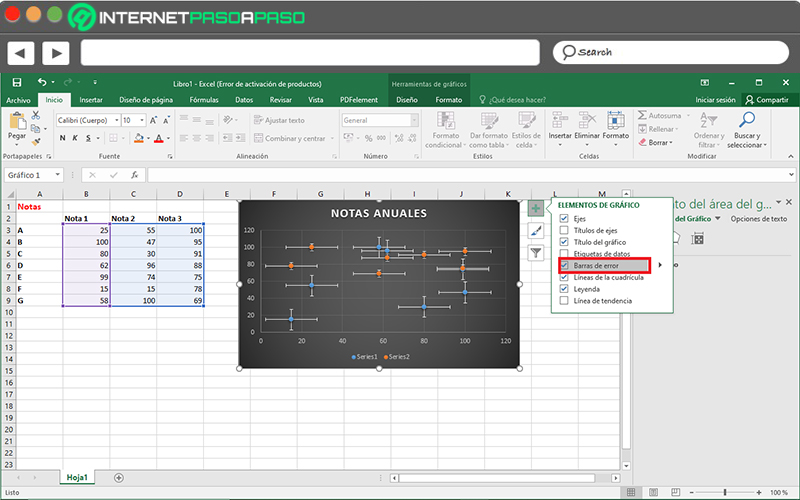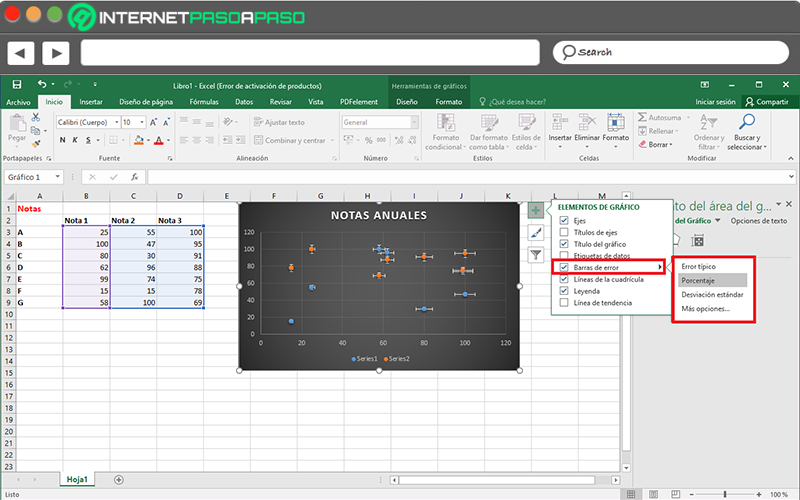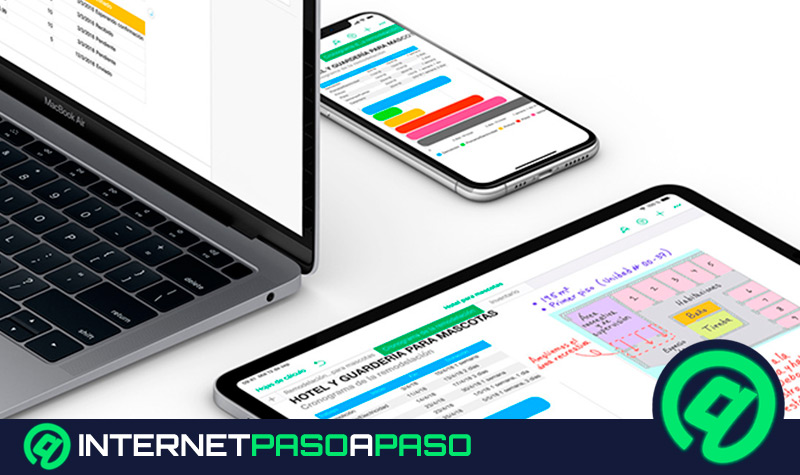Lo Último en IP@P
- Stellar Data Recovery revoluciona la recuperación de archivos perdidos en discos duros externos
- Goblin Mine: La Estrategia Económica Detrás del Juego de Minería que está Fascinando a Todos
- Estos son los nuevos Cargadores UGREEN: potencia y portabilidad en dos versiones que no te puedes perder
- UGREEN Nexode Pro: El Cargador Ultradelgado que revoluciona la carga de dispositivos móviles
- La computación en la nube está transformando los juegos Online y estas son sus grandes ventajas
Si bien es cierto, Excel es un programa informático que hace parte de la reconocida suite ofimática de Microsoft. El cual, básicamente, consiste en un arreglo de filas y columnas que funcionan como hojas de cálculo y, de tal manera, facilitan el manejo y la interpretación de cualquier tipo de datos, según los requerimientos de cada usuario.
En consecuencia, Microsoft Excel sirve para efectuar un registro detallado de datos, al igual que para procesar texto y realizar cálculos con funciones matemáticas. Por si fuera poco, esta herramienta de Microsoft Office también ofrece las herramientas necesarias para crear gráficas de diferentes tipos con el objetivo de plasmar información de una forma más visual, cómoda y efectiva.
En consecuencia, el software de hojas de cálculos cuenta con una utilidad conocida como “barras de error”. Las cuales, principalmente, son agregadas para exponer una mejora gráfica con respecto a la variabilidad de los datos trazados. Para conocer cómo puedes insertarlas, te invitamos a leer este post.
¿Por qué colocar una barra de error en Excel y no corregir la errata?
Tal y como mencionamos al inicio del post, principalmente, las barras de error en Excel funcionan como una especie de mejora gráfica que permite visualizar la variabilidad de los datos trazados en un gráfico cartesiano. De esa forma, ayuda a puntualizar el error estimado para dar una idea general en torno a la precisión de una determinada medición. Por lo general, las barras de error son elementos aplicados a aquellos gráficos de dispersión, de líneas, de barras y de puntos.
Para así proporcionar una capa adicional detallada con respecto a la información presentada visualmente. En este sentido, lo más común es emplear las barras de error para la desviación estándar, error estándar, valores mínimos o máximos e intervalos de confianza. Ahora bien, seguramente te preguntarás por qué es preciso colocar una barra de error en Excel en lugar de corregir la errata obtenida.
Por lo cual, acotamos que, este tipo de barras en las gráficas, los lectores podrán identificar márgenes de error y desviaciones, fácilmente y de un solo vistazo. Además, es probable que, en ciertos casos, te encuentres con un resultado horroroso que sea complicado de corregir y por ello, se prefiere optimizar la visualización de los datos a través de una barra de error. Valorando que, dichos elementos se encargan de representar una medida de dispersión y con ello, transforman cualquier resultado equívoco de manera positiva.
Pasos para insertar barras de error en una hoja de cálculo de Microsoft Excel
Más en Software
- ¿Cómo restringir el formato y la edición de un documento en Microsoft Word? Guía paso a paso
- ¿Cuáles son los mejores programas para crear logos profesionales? Lista 2024
- ¿Cómo insertar un hipervínculo en una presentación de PowerPoint fácil y rápido? Guía paso a paso
- Formatos de imagen en Microsoft Word ¿Qué es, para qué sirve y cómo configurarlo?
- ¿Cuáles son los mejores programas gratuitos para editar vídeos sin marca de agua? Lista 2024
SÍGUENOS EN 👉 YOUTUBE TV
Como verás, es muy útil emplear barras de error en varios tipos de gráficos de Excel, con el objetivo de mejorar tus tareas y, además, proveer una información más oportuna a los lectores. No obstante, seguramente te estarás preguntando cuales son todos los pasos a seguir para poder insertar barras de error, de manera correcta en este programa
Por ello, procedemos a explicártelo:
- Primero que todo, tienes que crear tu gráfica en una hoja de cálculo de Excel con los datos correspondientes. En su defecto, ingresa al documento del programa en donde está contenido el gráfico a utilizar para añadir barras de error.
- A continuación, haz clic en cualquier área del gráfico y después, selecciona el botón “Elementos de gráfico” que se localiza en la esquina superior derecha de ese elemento y contiene un icono con el signo más (+).
- Hecho lo anterior, se presentará un pequeño menú con varias opciones disponibles. Allí, es importante activar la casilla llamada “Barras de error” y una vez elijas dicha opción, automáticamente, podrás visualizar los elementos en cuestión dentro del gráfico.
- Si deseas modificarla cuenta de error que aparece en tu gráfica, simplemente haz clic sobre la flecha que se encuentra junto a “Barras de error” y selecciona alguna opción disponible. Por lo general, se recomienda elegir: Error estándar, porcentaje o desviación estándar.
- En caso de que quieras configurar las cuantías de las barras de error, haz clic en “Más opciones” y después, pulsa en “Barra de error vertical” o “Barra de error horizontal” para escoger las selecciones que prefieras en dicho punto.